In veel gevallen moet u tekst verticaal selecteren en verwijderen. Maar met de conventionele Kladblok toepassing die u in uw Windows hebt, is dit een bijna onmogelijke taak. Je hebt natuurlijk de mogelijkheid om de tekst te selecteren die moet worden verwijderd uit elke rij en deze vervolgens te verwijderen. Maar dit is absoluut geen aanbevolen methode als uw kolom veel rijen bevat. Dus is er een gemakkelijke oplossing? Nou, als dat niet zo was, zouden we hier vandaag niet zijn!
In dit artikel vertellen we u in detail hoe u de truc onder de knie kunt krijgen om gegevens verticaal te selecteren en bewerkingen uit te voeren zoals: verwijderen erop met zo min mogelijk stappen. Ik hoop dat je het artikel nuttig vindt.
Voorbeeldscenario
Stel dat u het volgende tekstbestand heeft dat veel gegevenskolommen heeft. Uw vereiste is om een hele kolom met gegevens te verwijderen zonder de andere gegevens in het bestand te verstoren.
ADVERTENTIE
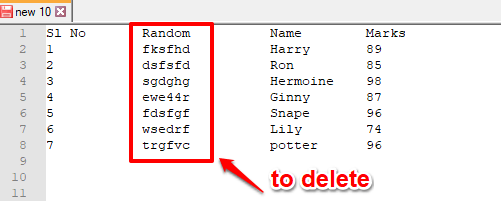
Oplossing
Stap 1: Om deze taak te volbrengen, gebruiken we een eenvoudige software genaamd
Kladblok++. Als je Notepad ++ al op je pc hebt, dan is het perfect. Maar als je het niet hebt, kun je het gemakkelijk krijgen van hun officiële site hier. Zodra u het installatiebestand van de officiële site hebt, volgt u de installatiewizard om het op uw computer te installeren.Stap 2: Zodra u hebt geïnstalleerd Kladblok++, open je tekstbestand met Kladblok++. Daarom, klik met de rechtermuisknop op de het dossier en kies dan Bewerken met Kladblok++.
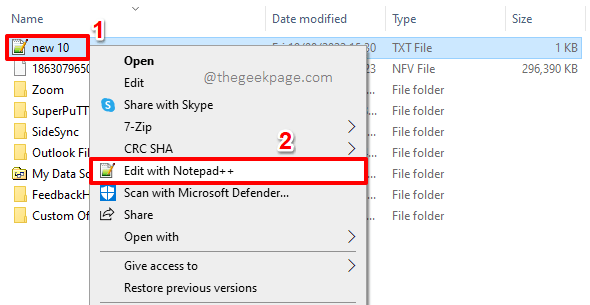
Stap 3: Het bestand wordt nu geopend in Kladblok++. druk de ALT toets omlaag en selecteer de tekst die u wilt verwijderen. U kunt de tekst selecteren met uw muis, op de normale manier waarop u de tekst selecteert door te klikken en te slepen.
Nadat u de tekst hebt geselecteerd, drukt u gewoon op de VERWIJDEREN toets op uw toetsenbord.
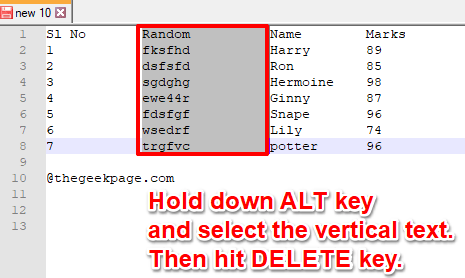
Stap 4: Dat is het. U weet nu hoe u met succes en snel verticale stukjes gegevens uit uw normale tekstbestand kunt verwijderen. Genieten van!
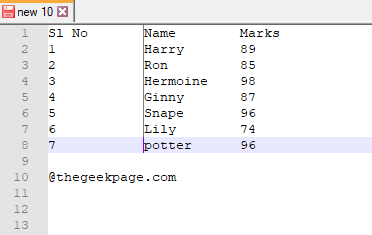
Vertel ons in het opmerkingengedeelte of u met succes verticale gegevens uit uw tekstbestand kunt verwijderen met behulp van de truc die in ons artikel wordt genoemd.
Blijf op de hoogte voor meer geweldige trucs, tips, how-to's en hacks!


